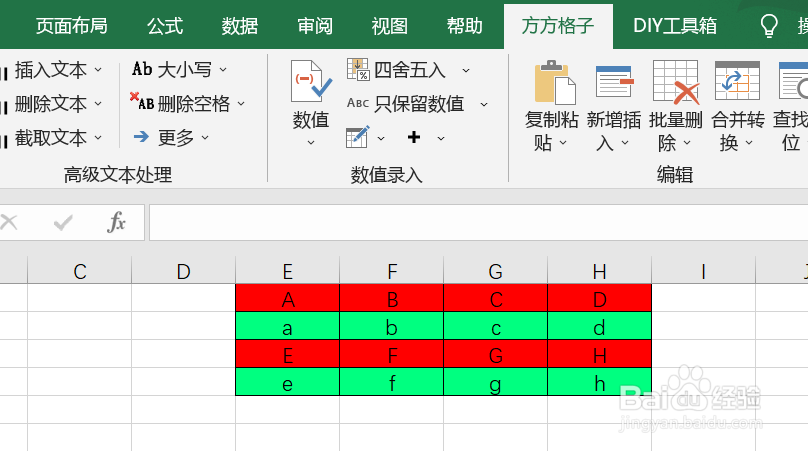1、本例中需要第一行和第三行的大写英文字母单元格为红色,而第二行和第四行的小写字母的单元格为绿色。打开Excel文档,点击 方方格子 选项卡。

2、在 数据分析模块找到“颜色分析”,然后点击,会跑出一个下拉菜单,再点击“间隔设定颜色”
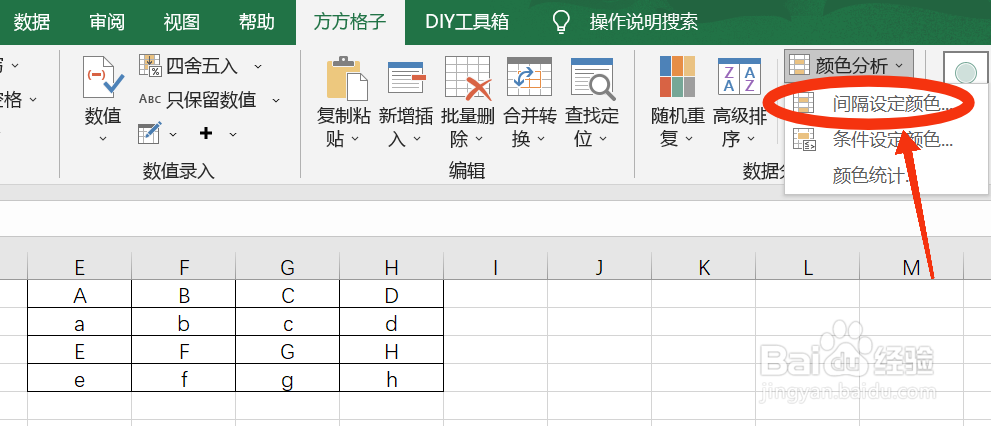
3、在 选区 中,选中要进行处理的单元格区域,这里是E1:H4
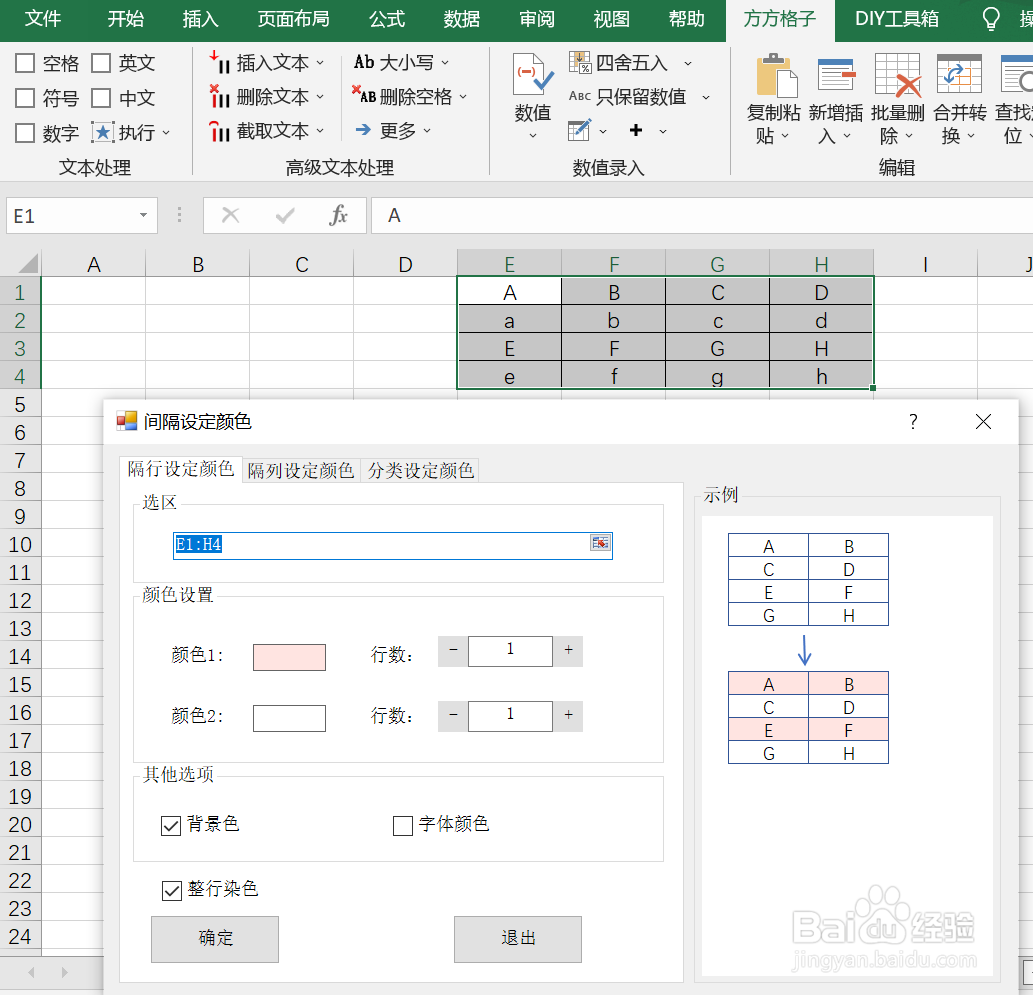
4、颜色1是指:给奇数行设定的颜色,这里指的是E1:H1和E3:H3颜色2是指:给偶数行设定的颜色,这里指的是E2:H2和E4:H4点击 颜色1 右边的框,会弹出一个颜色选项框,可以选择想要的颜色,这里是红色,然后点击“确定”,第一行和第三行的颜色就选好了。第二行和第四行的颜色也是同样的方法。
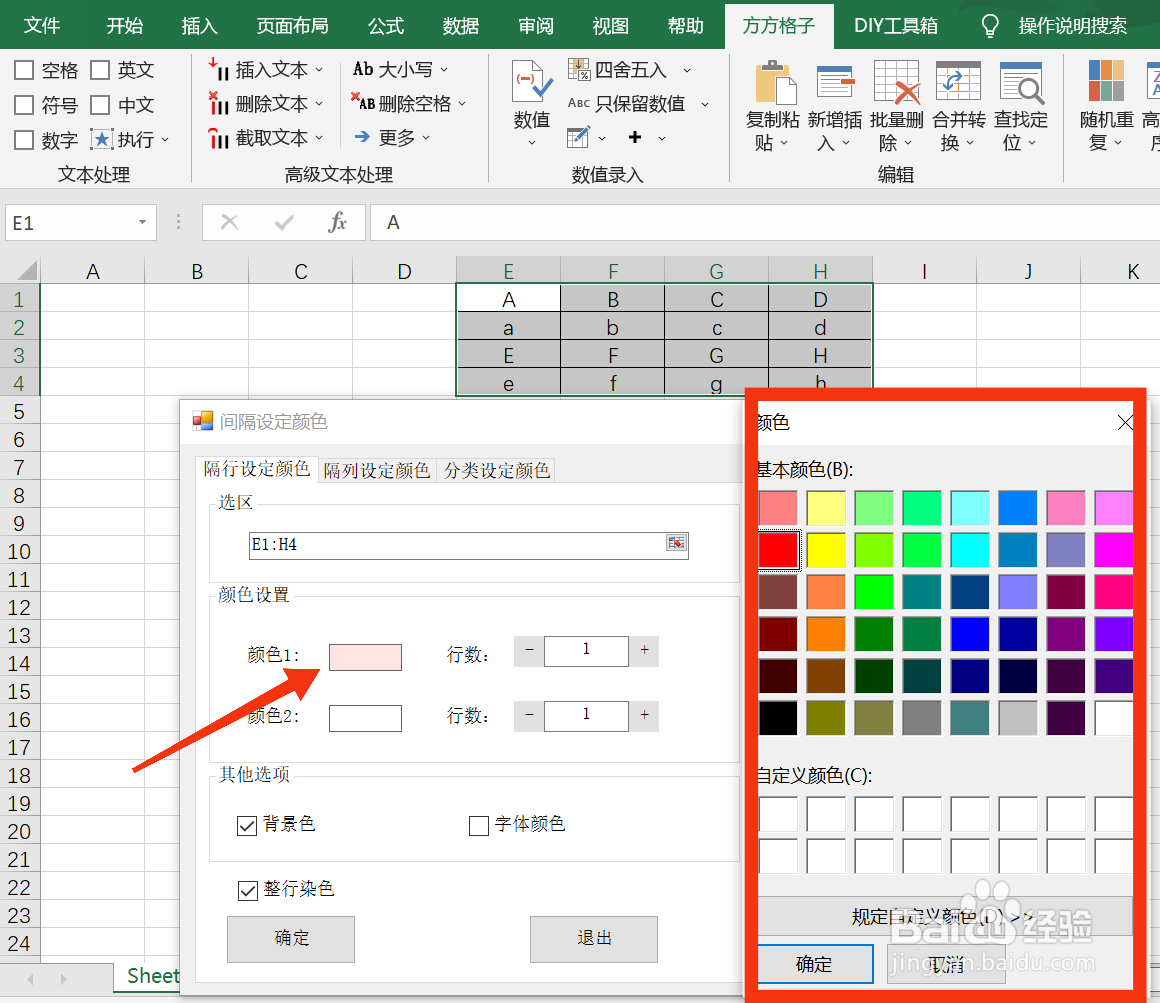
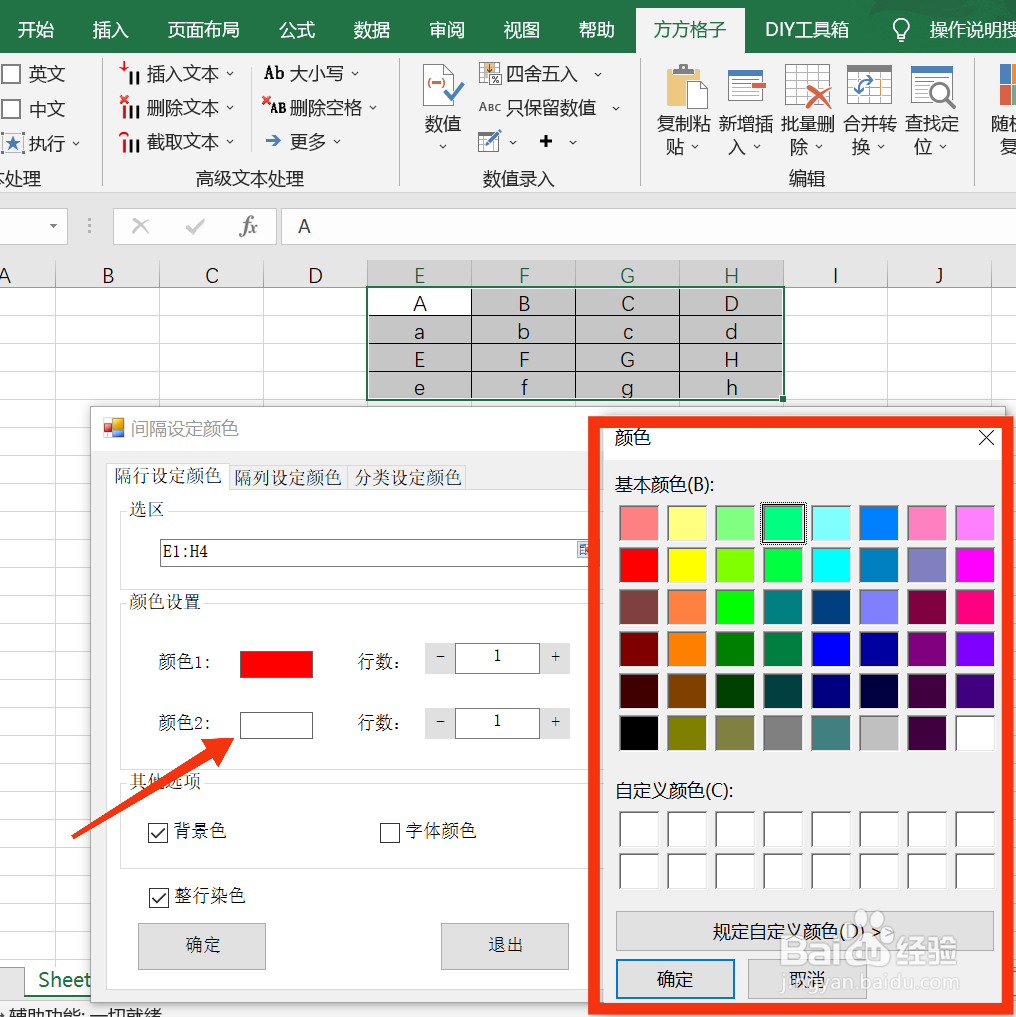
5、点击“确定”后,单元格填充的颜色都选好了。由于只需要表格内数据的单元格需要填充颜色,所以这里取消勾选“整行染色”,你们可以根据自己需求进行选择。
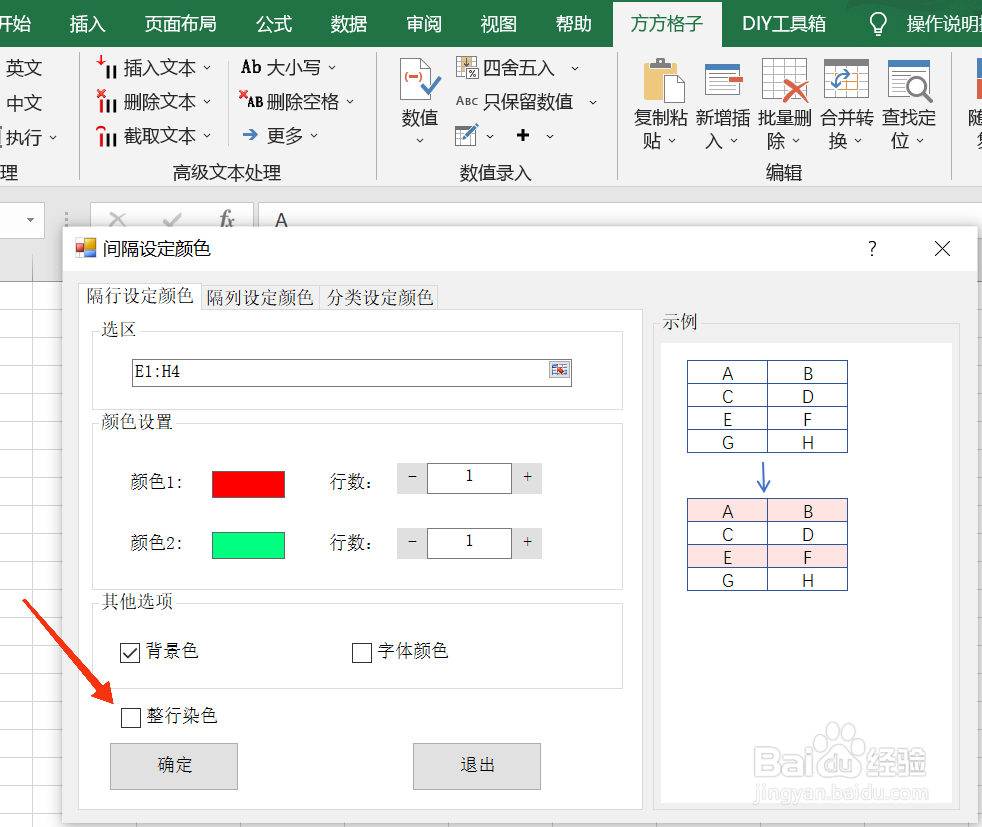
6、点击 确定 后,我们就看到了奇数行单元格为红色,偶数行的单元格为绿色。怎么样,效率是否很高呢?!而且不需要去写复杂的公式。